この記事ではOpenSea(オープンシー)の登録方法を解説します。
OpenSea登録の手順は以下の2ステップです。
- OpenSeaのサイトにメタマスクを接続
- アカウント情報を登録

下準備
OpenSeaを利用するためには、「メタマスク」というウォレット(インターネット上のお財布)が必要です。
まだメタマスクをインストールしていない方はこちらの記事をご覧ください。
メタマスクのインストール方法から初期設定までを丁寧に解説しています。
関連記事 メタマスク(Metamask)のインストール&設定方法|はじめ方を画像つきで解説
OpenSeaの登録手順
①OpenSeaのサイトにメタマスクを接続
OpenSea公式サイトにアクセスします。
OpenSeaを装った偽サイトも出回っています。必ず正しいURLにアクセスしてください(上記のURLが公式です)。

「Create」をクリックします。
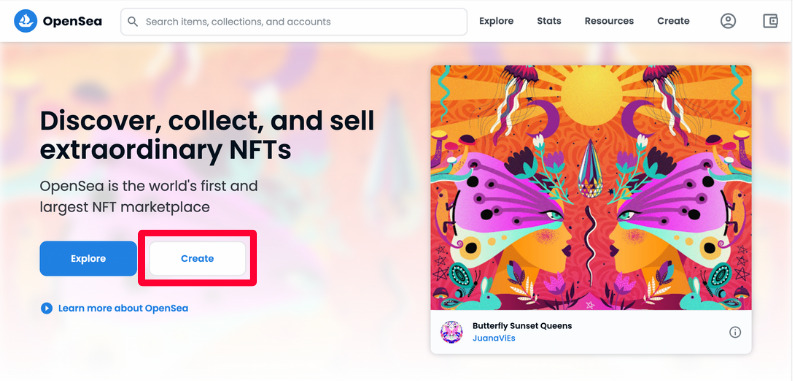
「MetaMask」を選択します。
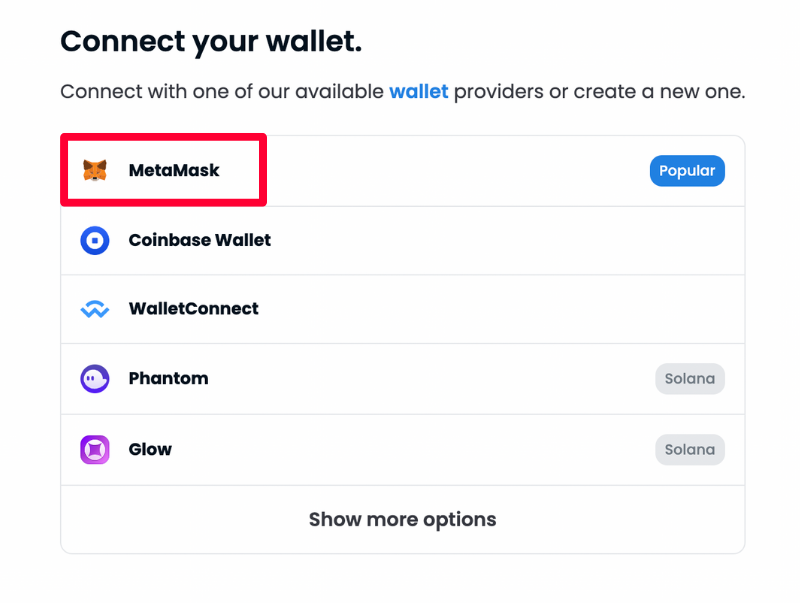
メタマスクが起動します。
パスワードを入力して「ロック解除」をクリックします。
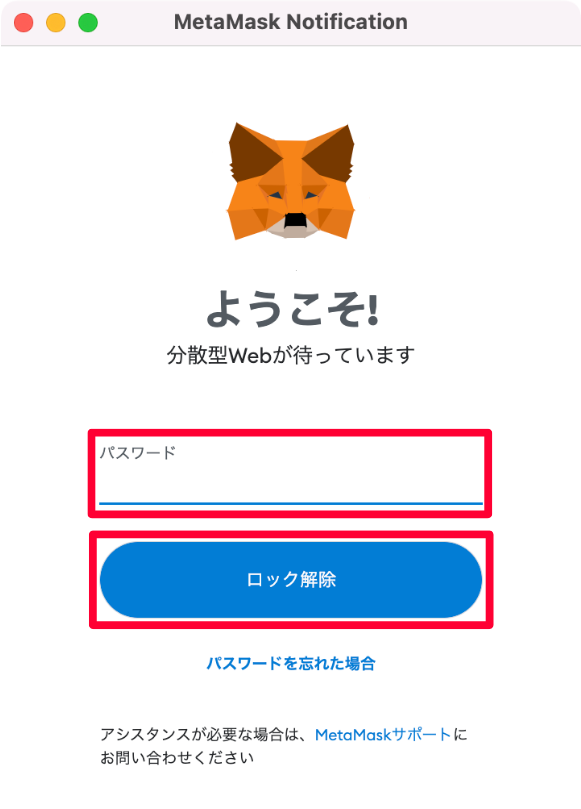
接続先が「https://opensea.io」となっていることを確認して「次へ」→「接続」とクリックして進みます。
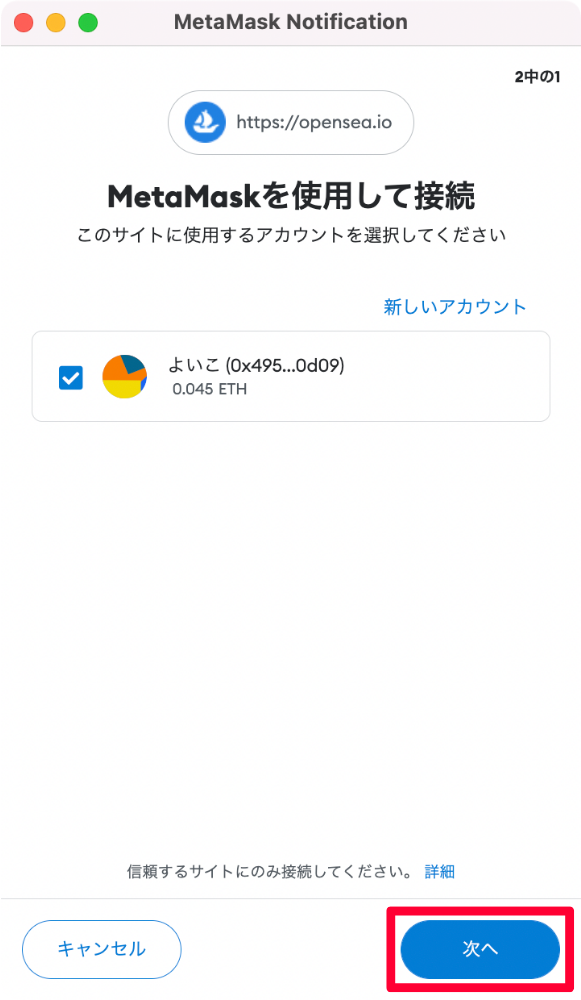
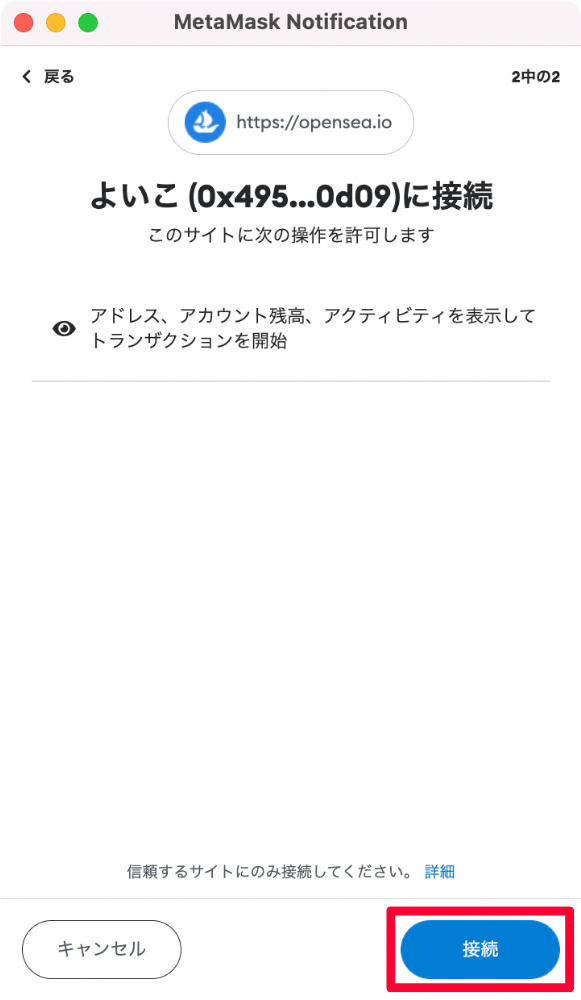
「署名」をクリックするとメタマスクの接続が完了します。
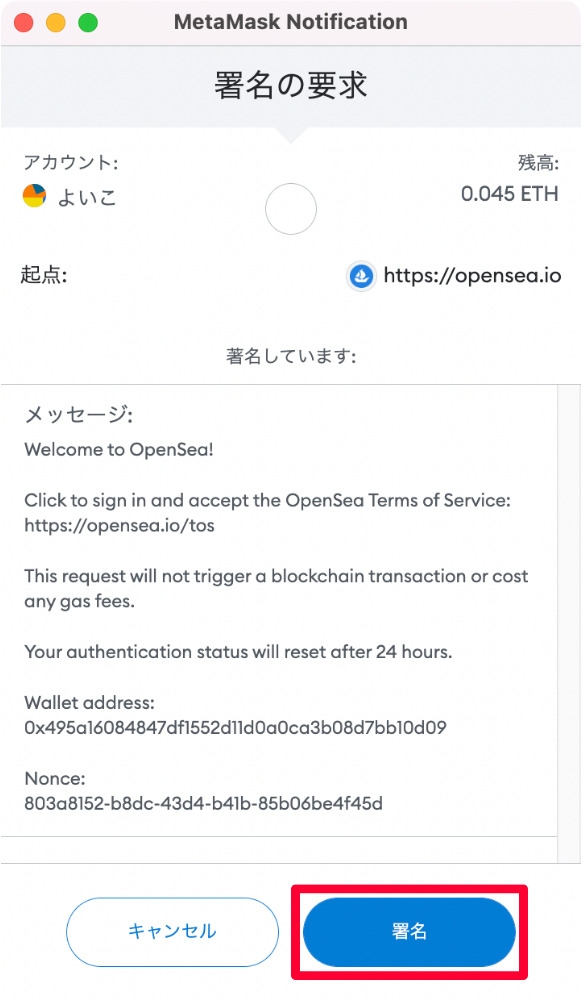
OpenSeaの利用規約とプライバシーポリシーへの同意を求められるので、「Accept and sign」をクリックします。
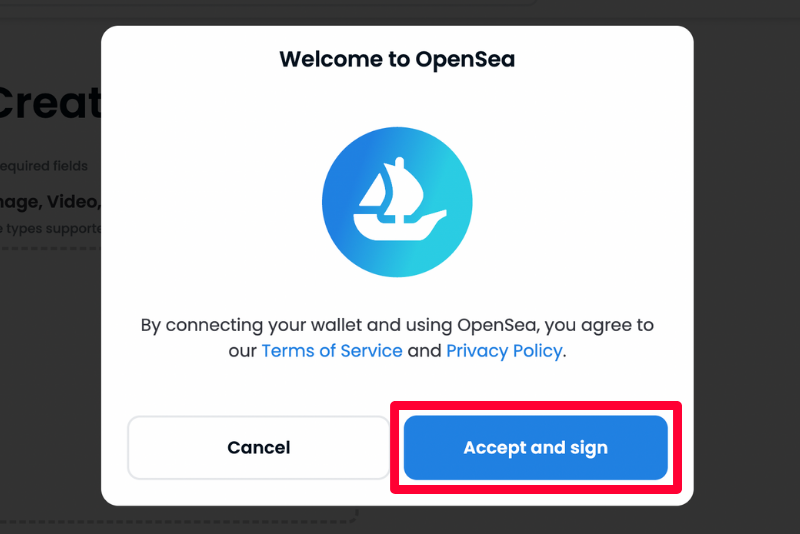
②アカウント情報を登録
アカウント情報を登録していきます。
右上のアイコン→「Setting」をクリックします。
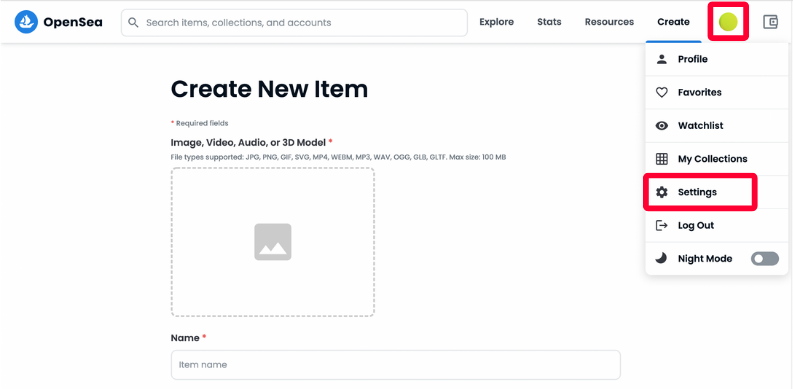
ユーザー名・メールアドレス
ユーザー名とメールアドレス、お好みで自己紹介文を入力して「Save」をクリックします。
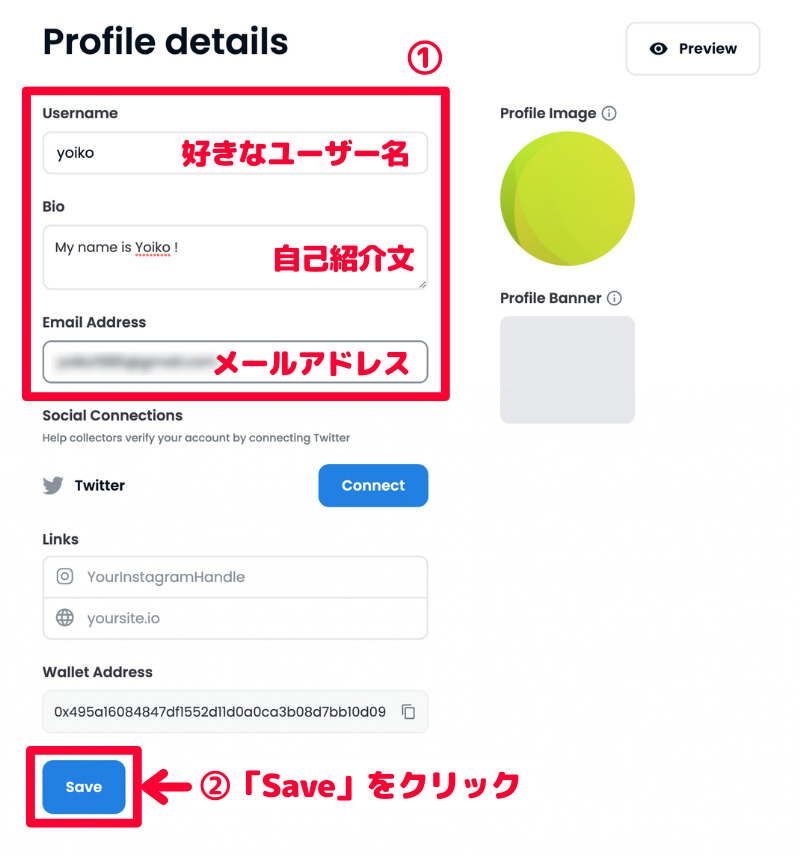
確認用のメールが送られます。
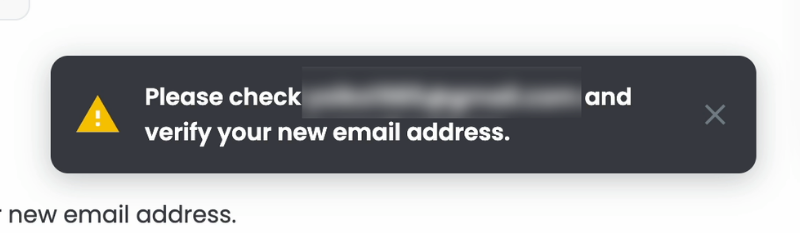
届いたメールを開いて「VERIFY MY EMAIL」をクリックします。
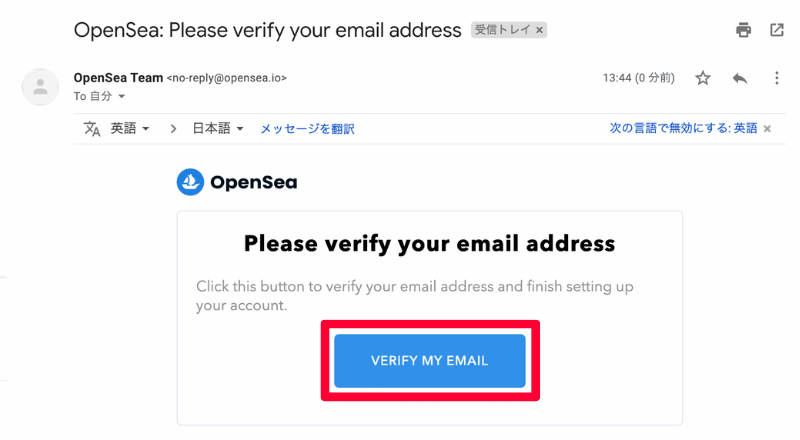
メールアドレスの認証が完了しました。
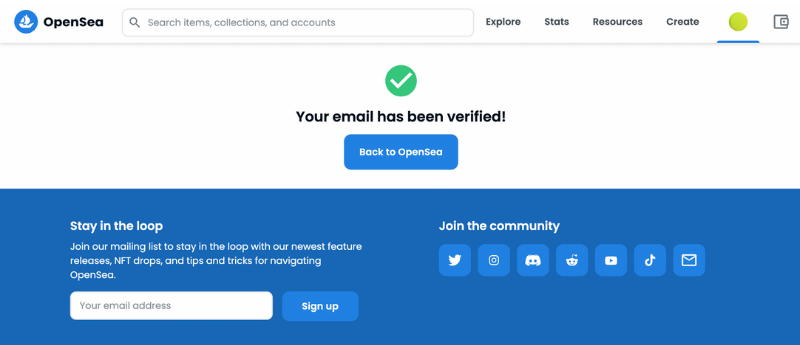

プロフィール設定
ユーザー名とメールアドレスだけでもOKですが、お好みでその他のプロフィール項目も設定しておきましょう。
先ほどと同様にアイコン→「Setting」をクリックしてプロフィール編集画面を開きます。
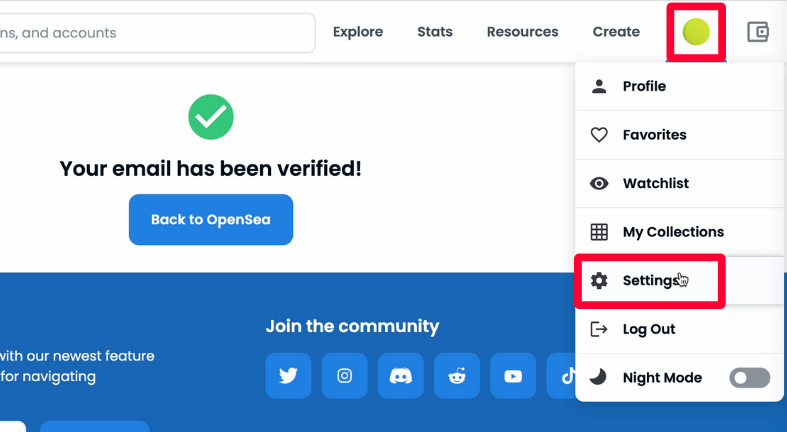
Twitter連携
Twitterの欄にある「Connect」をクリックします。
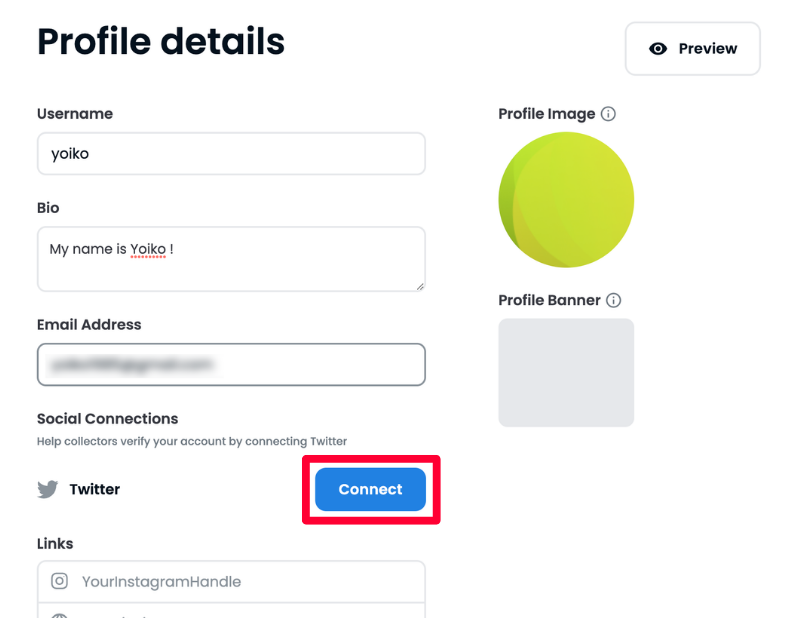
Twitterのユーザー名・パスワードを入力して「連携アプリを認証」をクリックします。
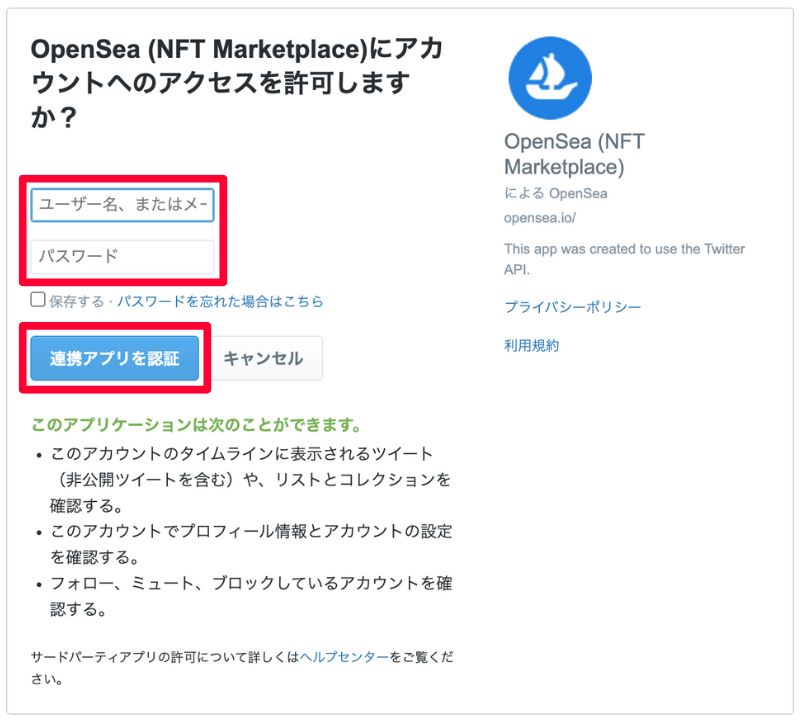
Instagramにリンク
インスタはユーザー名を入力して「Save」をクリックするだけでリンクできます。
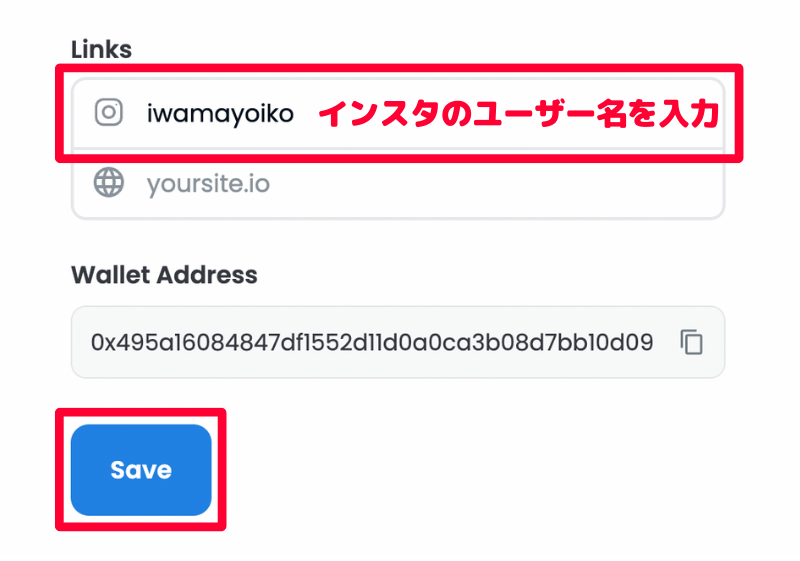
プロフィールアイコン・バナー
「Profile Image」「Profile Banner」の下の枠をクリックして、好きな画像を設定することができます。
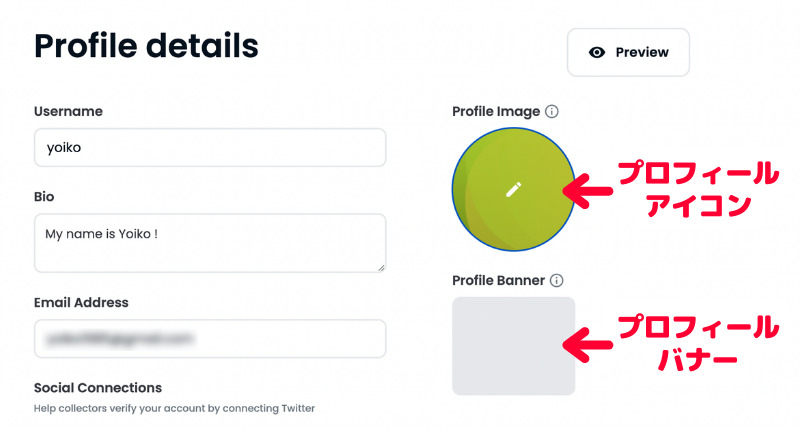
設定したら「Save」をクリックします。
プロフィールを確認
右上のアイコンをクリックすると、自分のプロフィール画面を確認できます。
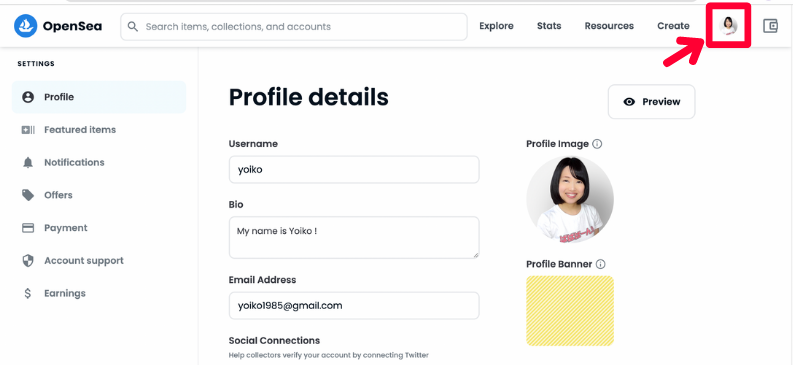
プロフィールの設定が完了しました。
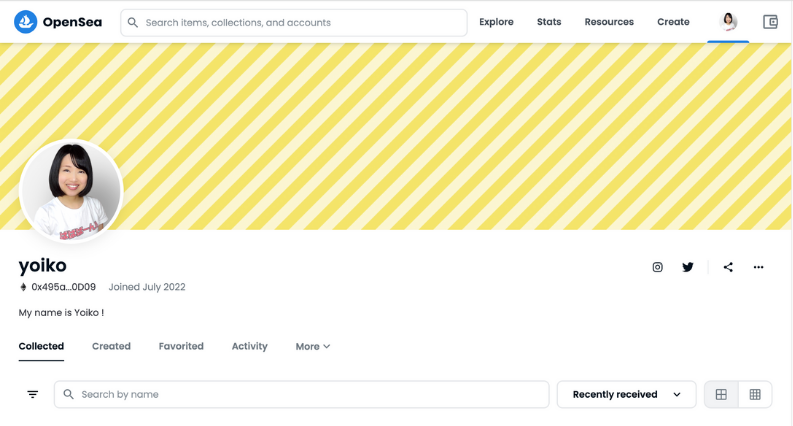
【詐欺対策】OpenSeaをブックマークに追加
検索結果から偽サイトにアクセスしてしまわないよう、OpenSeaの公式サイトをブックマークしておきましょう。
ポイント
Googleの検索の広告枠にOpenSeaの偽サイトが出てきてしまうことがあります。
偽サイトにアクセスすると、メタマスクのシードフレーズの入力を要求され、資産が奪われてしまう可能性があります。

OpenSeaを利用する際は、検索からではなくブックマークからアクセスするほうが安全です。
ブックマーク追加方法
OpenSeaのトップページを開いた状態で、アドレスバーの右端にある☆マークをクリックします。
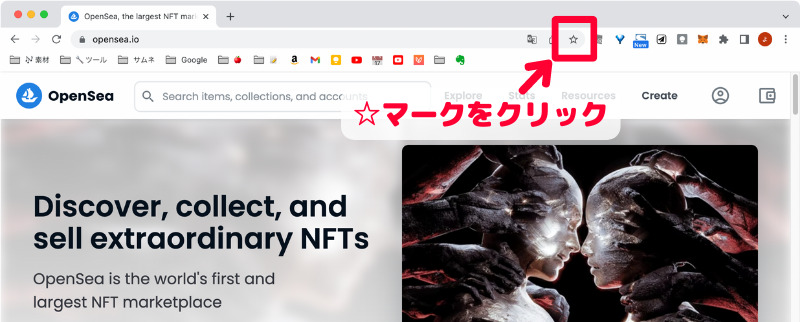
ブックマークに表示する名前(空欄でもOK)とフォルダを設定して「完了」をクリックします。
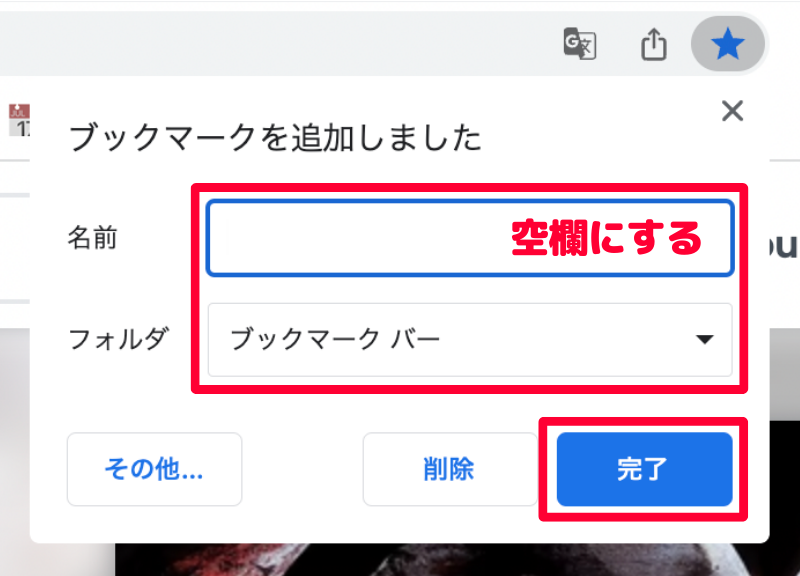

ブックマークバーにOpenSeaのアイコンが表示されました。
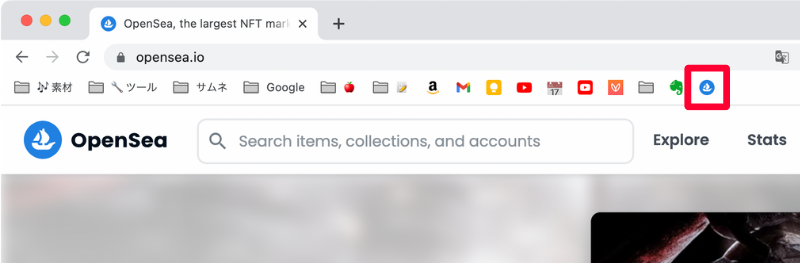
補足
ブックマークバーが表示されていない場合は、パソコンの画面の左上にある「表示」メニューから「ブックマークバーを常に表示」を選択しましょう。
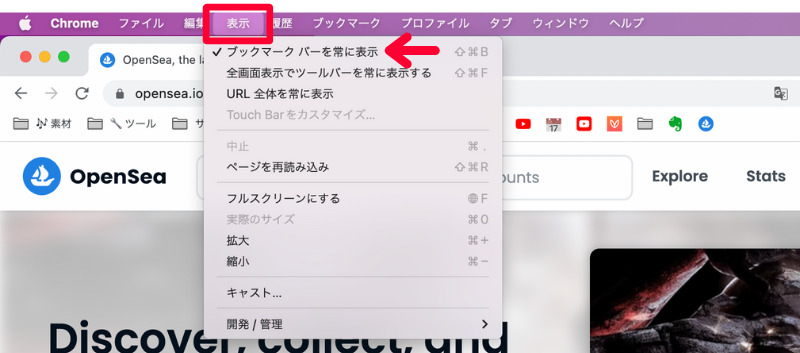
偽メールにも注意
OpenSeaを装った偽メールから偽サイトにアクセスさせる詐欺の手口もあります。
メールに記載されているリンクは開かず、ブックマークからアクセスするようにしましょう。
OpenSeaを利用する準備が完了
これでOpenSeaが使える状態になりました。
NFTを買ってみましょう!

